ps空心圆环怎么画
来源:网络收集 点击: 时间:2024-03-06【导读】:
在ps中,我们可以根据自己需要添加一些图形,那么ps空心圆环怎么画呢?下面就来介绍一下ps中画空心圆环的方法,希望对你有所帮助。品牌型号:联想YANGTIANS516系统版本:Windows7软件版本:Adobe PhotoshopCS6ps空心圆环怎么画1/7分步阅读 2/7
2/7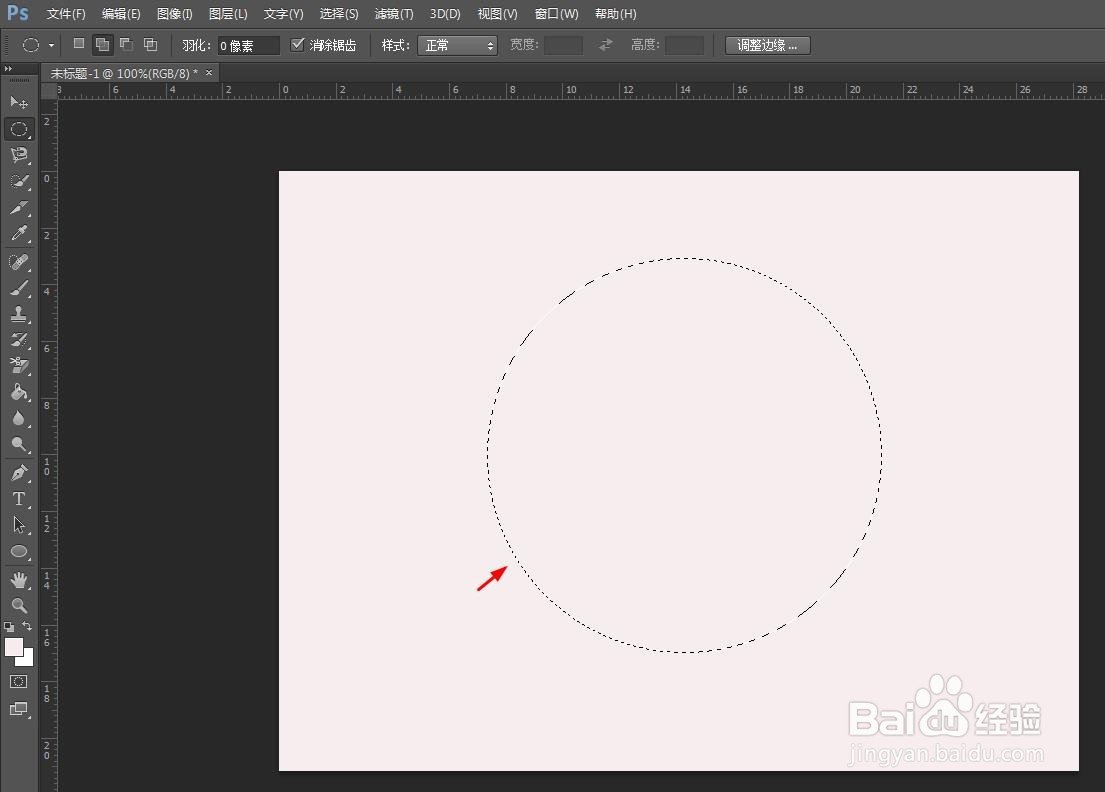 3/7
3/7
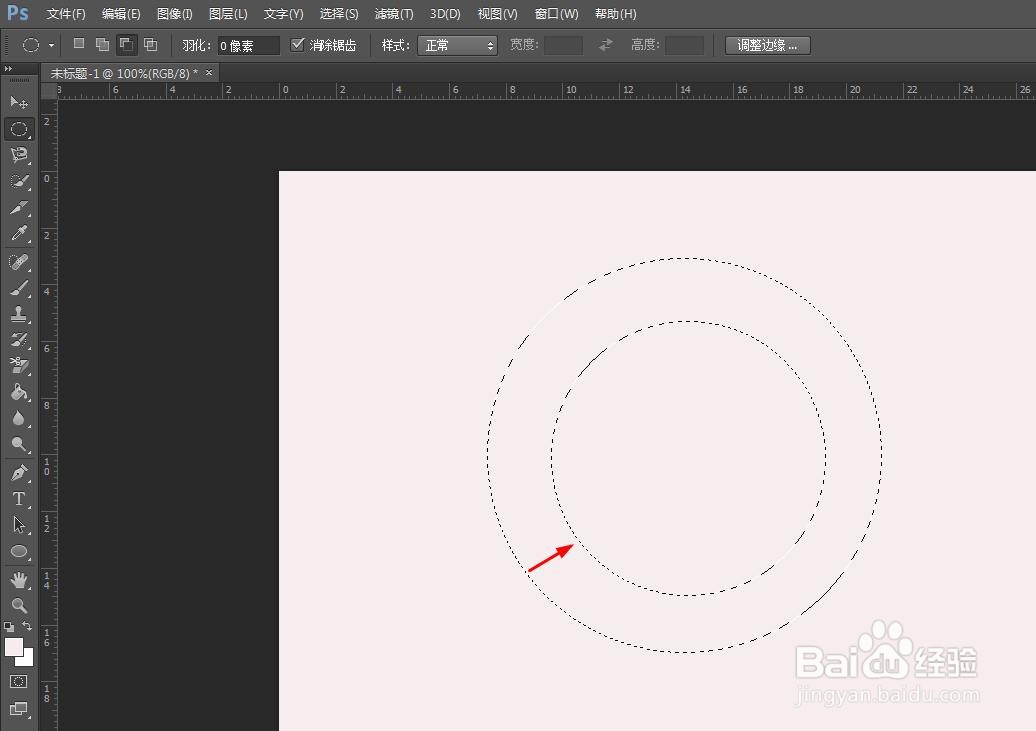 4/7
4/7 5/7
5/7 6/7
6/7 7/7
7/7
 PS空心圆环怎么画画空心环
PS空心圆环怎么画画空心环
第一步:在ps软件左侧的工具栏中,选择“椭圆选框工具”。
 2/7
2/7第二步:在图片或者画布中,按住shift键和鼠标左键画出一个圆形。
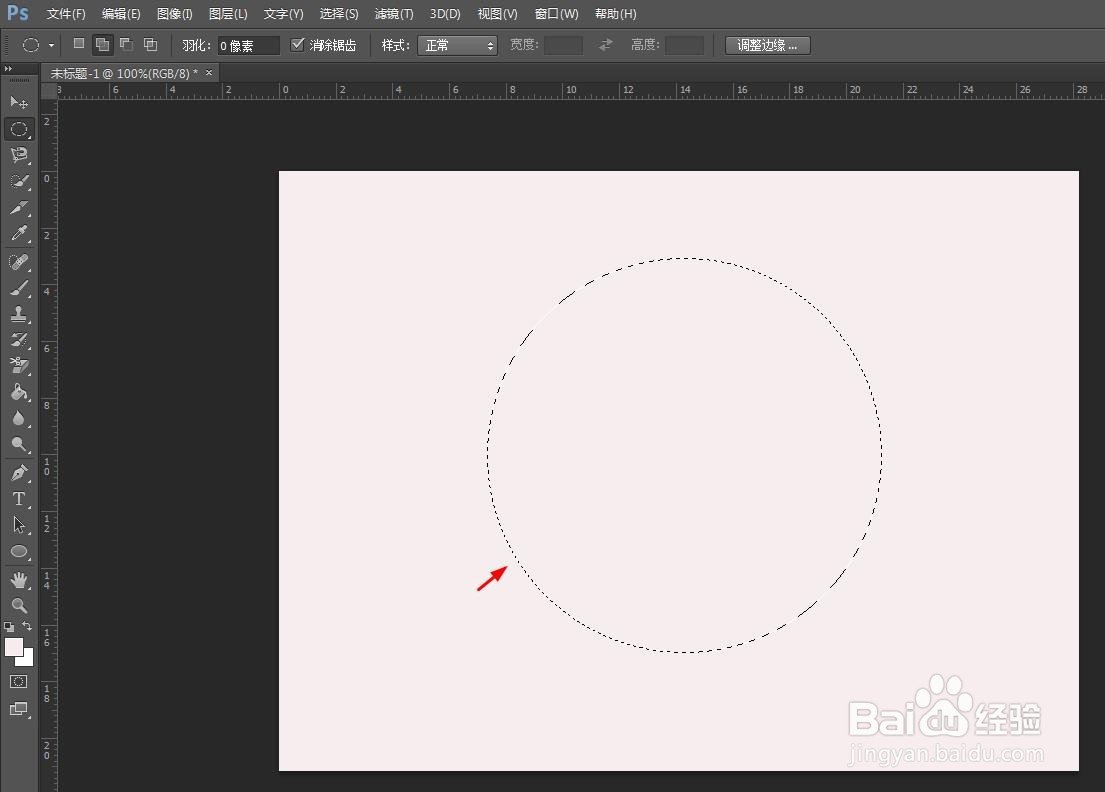 3/7
3/7第三步:在上方工具栏中,切换成“从选区减去”模式,在刚才的圆形选区中,创建一个小的圆形选区。

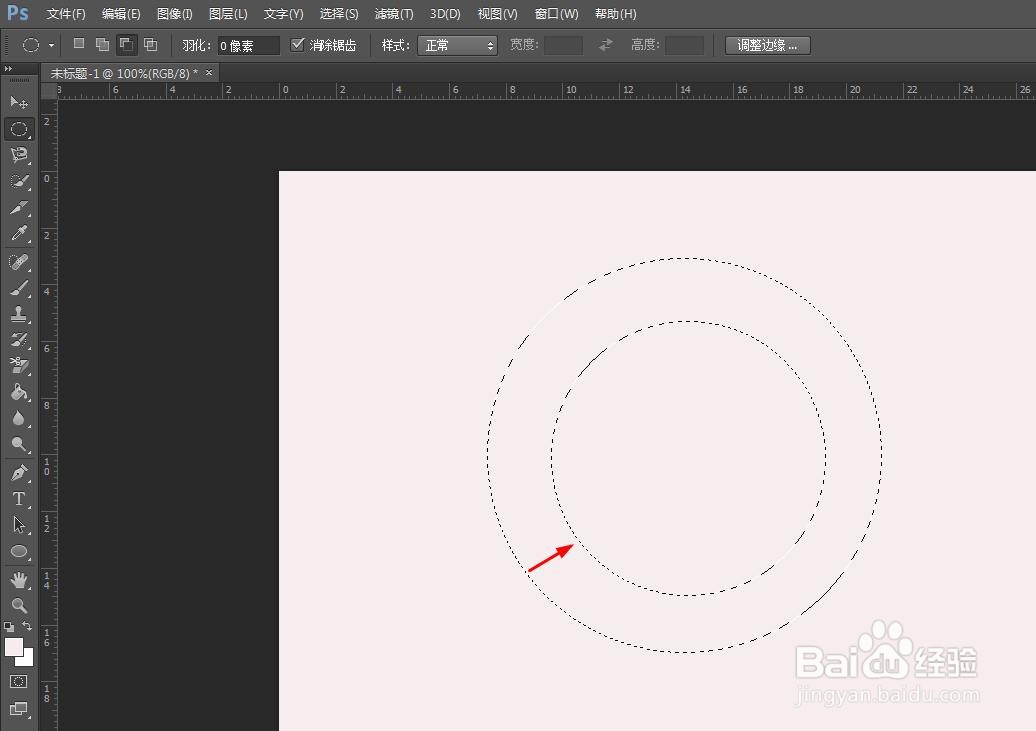 4/7
4/7第四步:在菜单栏“编辑”中,选择“填充”选项。
 5/7
5/7第五步:在弹出的“填充”对话框中,选择“内容使用”下拉菜单中的“颜色”选项。
 6/7
6/7第六步:在“拾色器”中,选择要给圆环填充的颜色,单击“确定”按钮。
 7/7
7/7第七步:如下图所示,ps中空心圆环就画好了,按下Ctrl+D键,取消选区即可。

 PS空心圆环怎么画画空心环
PS空心圆环怎么画画空心环 版权声明:
1、本文系转载,版权归原作者所有,旨在传递信息,不代表看本站的观点和立场。
2、本站仅提供信息发布平台,不承担相关法律责任。
3、若侵犯您的版权或隐私,请联系本站管理员删除。
4、文章链接:http://www.1haoku.cn/art_261005.html
 订阅
订阅